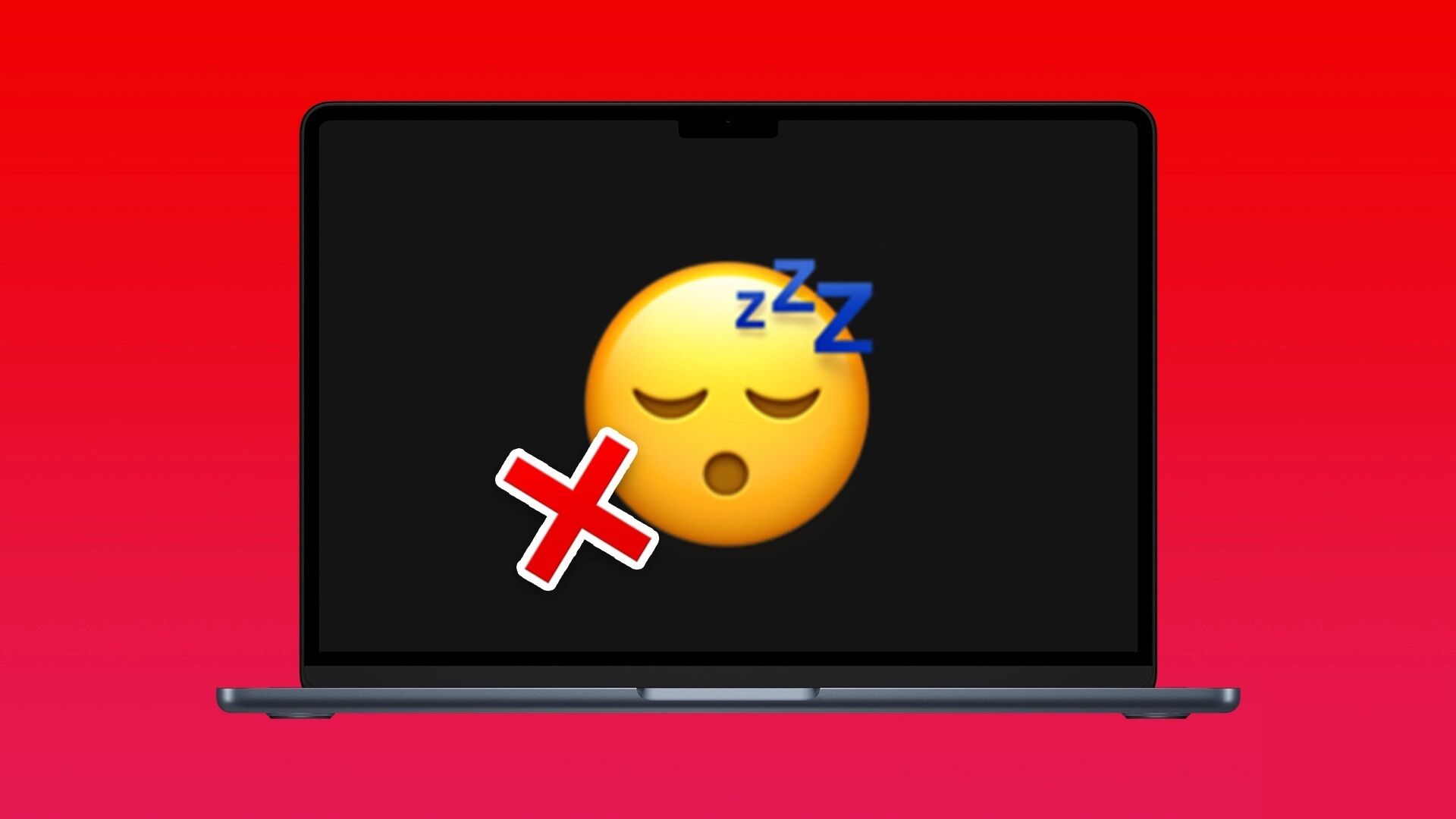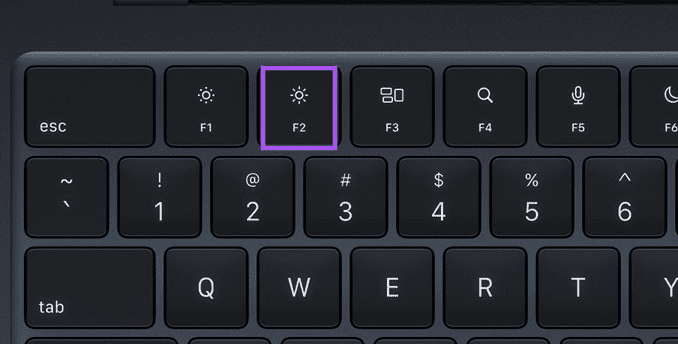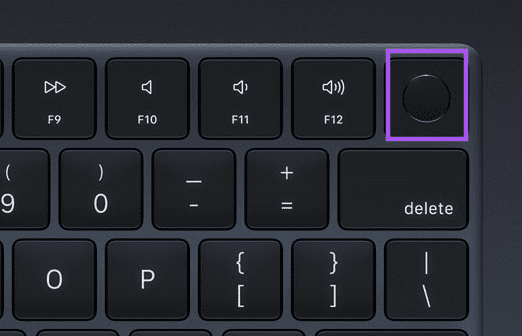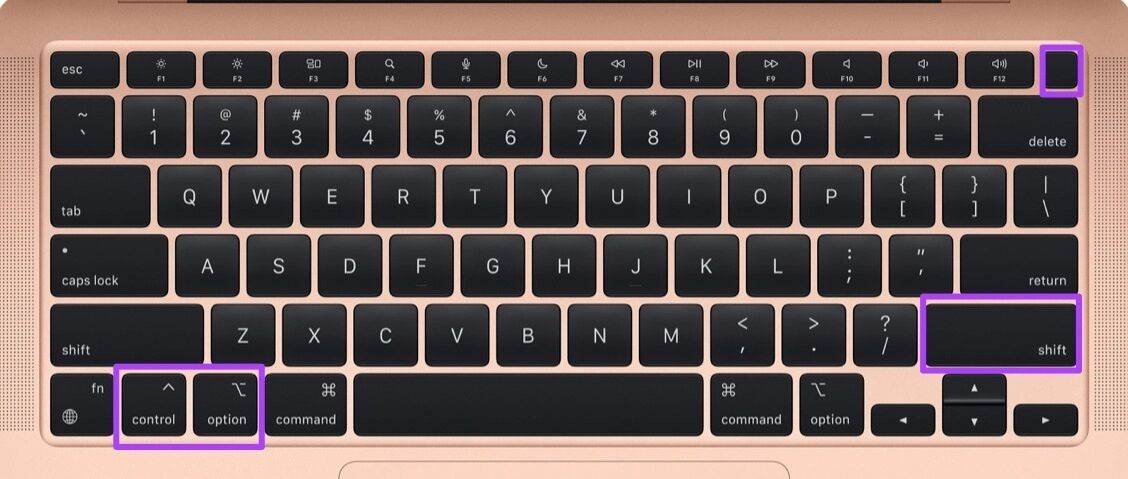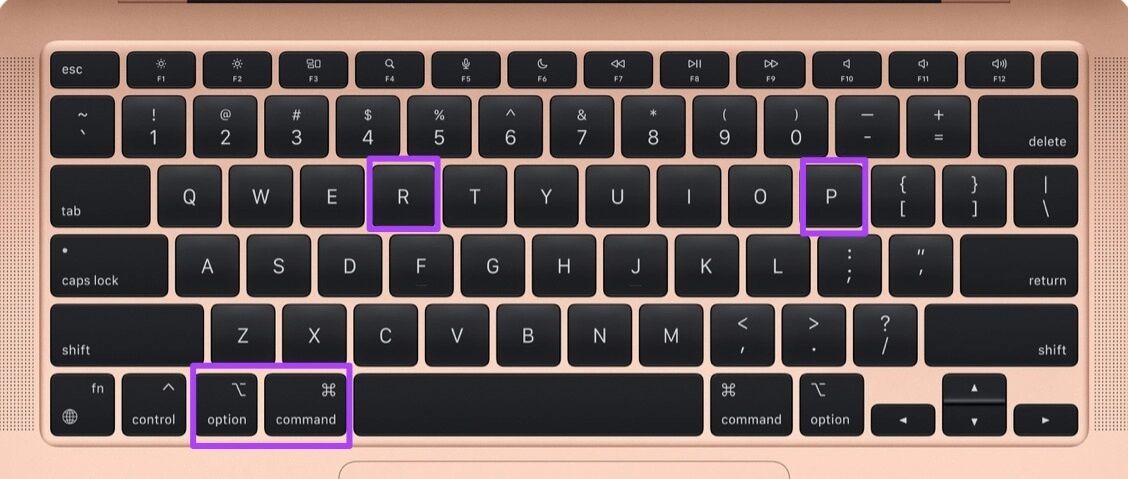Top 6 Möglichkeiten, um zu beheben, dass der Mac-Bildschirm nach dem Aufwachen nicht funktioniert
Wenn Sie nicht aktiv an Ihrem Mac arbeiten, schaltet sich der Bildschirm automatisch aus, um Energie zu sparen. Gleiches gilt für MacBook-Nutzer, die einen externen Monitor angeschlossen haben, um macOS auf einem größeren Bildschirm zu nutzen.
Einige Benutzer sind jedoch mit dem Problem konfrontiert, dass sich der Mac-Bildschirm nach dem Verlassen des Ruhemodus nicht einschaltet. sehen Unser Leitfaden, wenn Ihr Mac einen externen Monitor nicht erkennt. In diesem Beitrag werden wir die besten Fixes für den Mac-Bildschirm besprechen, der nach dem Schlafen nicht funktioniert.
1. Überprüfen Sie die Bildschirmhelligkeit
Die erste grundlegende Lösung zur Behebung dieses Problems besteht darin, die Bildschirmhelligkeit Ihres Mac zu überprüfen. Wenn der Bildschirm Ihres Mac nach dem Wechsel in den Energiesparmodus nicht richtig funktioniert, sollten Sie damit beginnen, Funktionstasten auf Ihrem Mac zu drücken, um die Bildschirmhelligkeit zu erhöhen. Die Helligkeitsstufen sind möglicherweise auf die niedrigsten Stufen gefallen, selbst wenn sich Ihr Mac nicht im Energiesparmodus befindet.
Wenn Sie ein MacBook Air oder einen iMac mit Magic Keyboard verwenden, drücken Sie die Taste F2 Um die Helligkeit des Bildschirms zu erhöhen.
Wenn Sie ein MacBook Pro mit Touch Bar sind, klicken Sie auf das Helligkeitssymbol in der Touch Bar.
2. Verbinden Sie das Ladegerät mit Ihrem MACBOOK
Wenn dieses Problem auf Ihrem MacBook auftritt und sich der Bildschirm trotz erhöhter Helligkeitsstufen nicht einschalten lässt, benötigt Ihr MacBook möglicherweise etwas Strom zum Starten. Sie können versuchen, Ihr Ladegerät anzuschließen und einige Minuten warten, um zu prüfen, ob sich der Bildschirm wieder einschaltet. Wenn Sie ein MacBook Air haben und Probleme beim Aufladen haben, können Sie unseren Beitrag lesen, der vorschlägt Die besten Möglichkeiten, um zu beheben, dass das MacBook Air nicht aufgeladen wird.
3. Starten Sie Ihren MAC neu
Wenn sich Ihr Mac-Bildschirm immer noch nicht einschalten lässt, können Sie versuchen, ihn wieder einzuschalten, indem Sie die Ein-/Aus-Taste oder die Touch-ID-Taste auf Ihrer Mac-Tastatur gedrückt halten. Sie müssen diese drei Tasten gedrückt halten, bis der Bildschirm leer wird und Ihr Mac neu startet. Das Erzwingen eines Neustarts kann bei vielen anderen Hardware- und Softwareproblemen auf Ihrem Mac helfen.
4. SMC zurücksetzen
SMC oder System Management Controller ist ein Chip, der für Intel-basierte Macs oder iMacs erhältlich ist und wichtige Details verschiedener Hardwarefunktionen steuert und speichert. Da wir über die Bildschirmhelligkeit sprechen, können Sie versuchen, die SMC Ihres Mac oder iMac zurückzusetzen, um zu prüfen, ob das Problem dadurch behoben wird.
Beachten Sie, dass der SMC-Reset nicht für Mac-Modelle gilt, die auf dem M1-, M2-, M1 Pro- oder M1 Max-Chipsatz laufen. Der Neustart dieser Macs fungiert als SMC-Reset.
Schritt 1: drücken und halten Power-Taste bis es ausgeschaltet wird Schalten Sie Ihren Mac ein.
Schritt 2: Warten Sie nach dem Herunterfahren Ihres Mac einige Sekunden und drücken Sie die Umschalttaste + linke Wahltaste + linke Strg-Taste. Halten Sie auch den Netzschalter gedrückt.
Halten Sie die vier Tasten weitere 7 Sekunden lang gedrückt. Wenn sich Ihr Mac einschaltet, ertönt der standardmäßige Startton erneut, während Sie die Tasten gedrückt halten.
Wenn Sie das Apple-Logo sehen, schaltet sich der Bildschirm normal ein. Wenn es nach dem Apple-Logo immer noch nicht hochfährt, überprüfen Sie die nächste Lösung.
5. NVRAM zurücksetzen
Eine andere Lösung für Intel-basierte Macs besteht darin, einen NVRAM-Reset durchzuführen. Nichtflüchtiger Direktzugriffsspeicher oder NVRAM enthält Informationen wie Lautstärke, Auswahl des Startlaufwerks, Zeitzone und Mehr. Wenn Sie Ihren Bildschirm nicht zum Laufen bringen können, nachdem Sie Ihren Mac in den Ruhezustand versetzt haben, können Sie versuchen, das NVRAM zurückzusetzen. Beachten Sie, dass Sie diese Einstellungen nach dem Zurücksetzen des NVRAM erneut auf Ihrem Mac vornehmen müssen.
Schritt 1: Klicken Drücken Sie lange den Netzschalter auf Ihrem Mac.
Schritt 2: بعد schalte deinen Mac aus, Drücken Sie den Netzschalter erneut, um Ihren Mac einzuschalten.
Schritt 3: Drücken Sie bei eingeschaltetem Mac Wahltaste + Befehlstaste + P + R 20 Sekunden lang.
Schritt 4: Lassen Sie alle vier Tasten los, wenn das Apple-Logo zum zweiten Mal erscheint. Dies bedeutet, dass der NVRAM-Reset abgeschlossen ist. Danach wird Ihr Mac neu gestartet.
Schritt 5: Überprüfen Sie, ob der Bildschirm wieder funktioniert oder nicht.
Beachten Sie, dass das Zurücksetzen des NVRAM nur für Intel-basierte Macs gilt. Das Neustarten eines Mac, der auf einem M1-, M2-, M1 Pro- oder M1 Max-Chip läuft, entspricht dem Durchführen eines NVRAM-Resets.
6. Besuchen Sie den nächsten Apple Store, wenn nichts funktioniert
Wenn bisher keine der Lösungen funktioniert hat, liegt möglicherweise ein Problem mit der Hintergrundbeleuchtung Ihres Mac-Bildschirms vor. Wir empfehlen Ihnen, den nächstgelegenen Apple Store aufzusuchen, um Ihren Mac-Bildschirm reparieren zu lassen. Sie sollten einmal prüfen, ob Ihr Mac-Modell darunter fällt Apple Care-Plan.
steige auf und scheine
Während diese Lösungen helfen, den Bildschirm Ihres Macs aufzuwecken, können Sie auch unseren Beitrag lesen, der erklärt, wie Sie verhindern können, dass Ihr MacBook bei geschlossenem Deckel in den Ruhezustand versetzt wird.